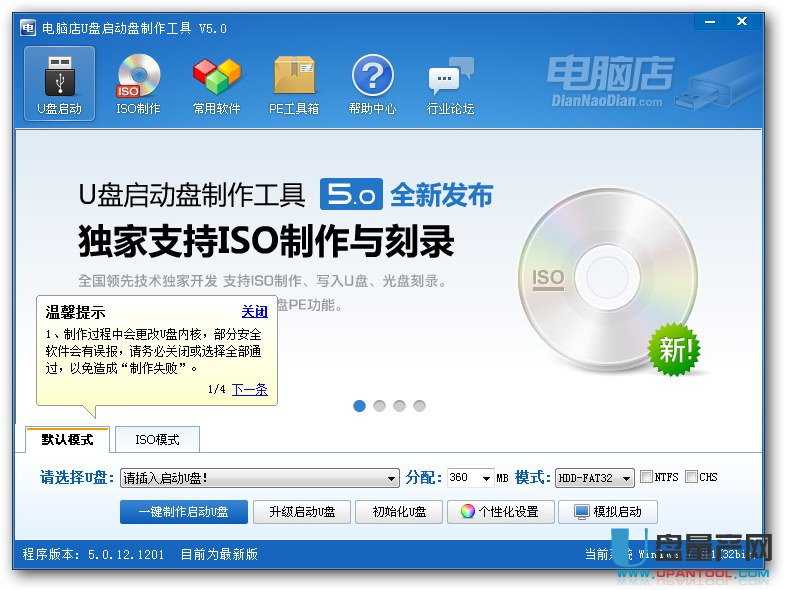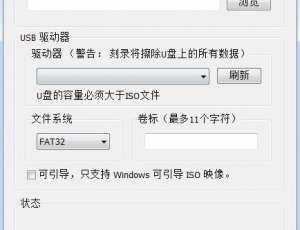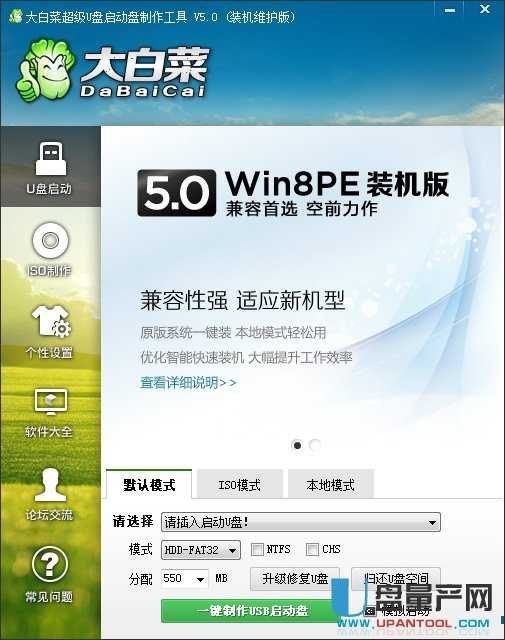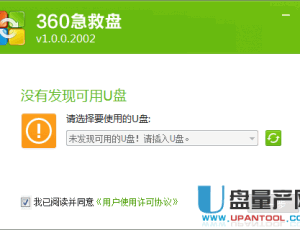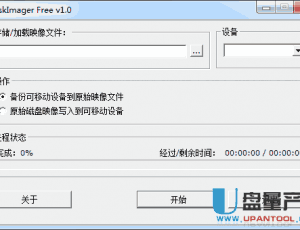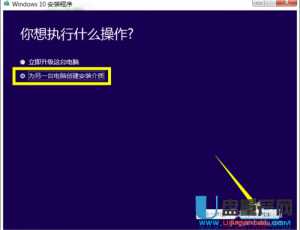
Win10微软原版系统U盘启动制作工具Media Creation Tool V10.0
软件大小:7.13 MB
支持系统:WinXP,Win7,Win8,Win10
软件类型:绿色软件
软件时间:2016-08-26
软件介绍
如果你要装win10会想到哪些办法呢,是否首先想到的是去网上下载ghost版的win10来装呢,其实现在电脑配置越来越高,gho的精简版再加工的系统并不比原版win10系统好,而且更不稳定,我们建议新电脑都装win10微软官方的正版系统,当然激活的话你懂的,而要装win10原版系统是否会找不到地方下载,其实微软已经为大家考虑周全了,不用其他的第三方U盘启动盘制作工具,直接用MediaCreationTool就可以把你的U盘变成win10启动盘,下面是详细的使用教程:
首先下载这个微软官方“MediaCreationTool”工具后,利用该工具可以制作Win10安装U盘,从而以后可以给任何电脑装正版win10了。
安装并运行此工具,从弹出的“Windows10安装程序”主界面中,勾选“为另一台电脑创建安装介质”项,点击“下一步”按钮。
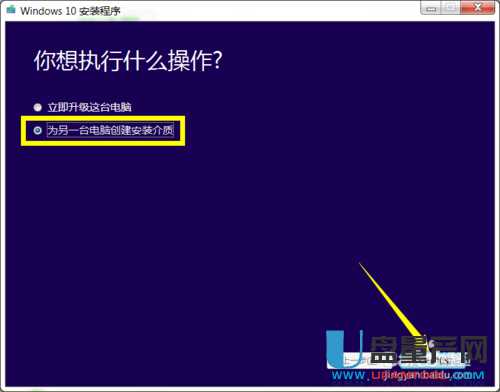
在打开“选择语言、体系结构和版本”界面中,选择“中文(简体)”,同时根据实际情况选择“体系结构”和“版本”。点击“下一步”按钮。
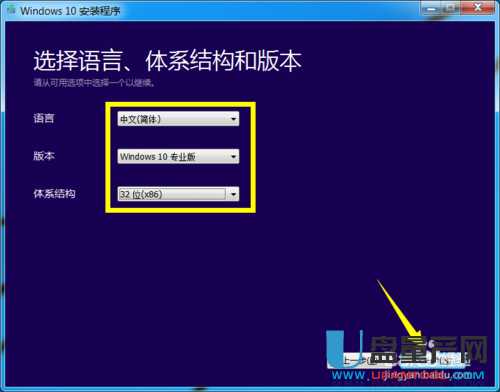
特别地,如果在打算在其它电脑上利用此U盘来升级到Win10系统,则需要根据其它电脑上的“操作系统版本”和“体系结构(操作系统位置)”来设置此界面。如图所示,小编Win7系统的两项关键信息如图所示:
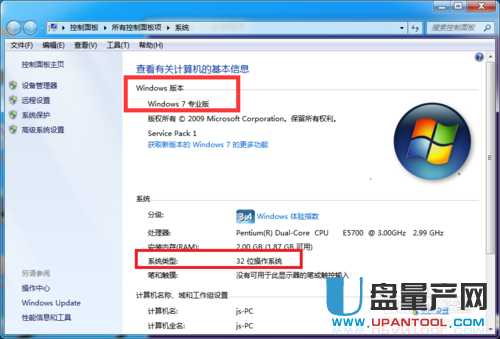
在“选择要使用的介质”界面中,直接选择“U盘”,点击“下一步”按钮。
注:U盘至少要保留3GB空间。
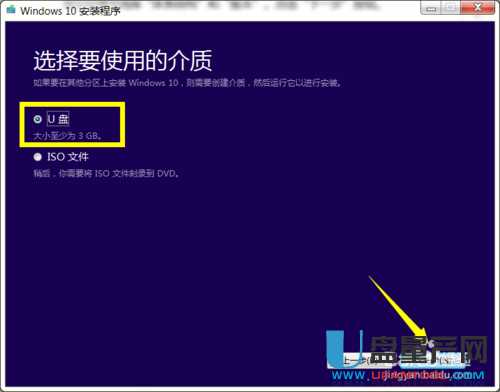
接下来,根据“Win10安装向导”的提示,插入U盘存储介质,待U盘被正常识别后,点击“下一步”按钮。
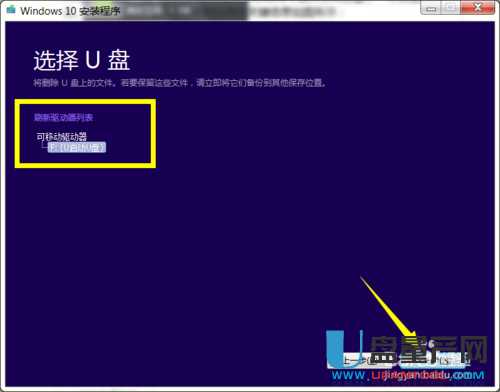
接下来“Windows 10安装程序”将自动下载“Win10”系统到U盘,同时将U盘制作成一个具有启用功能的Win10安装U盘。
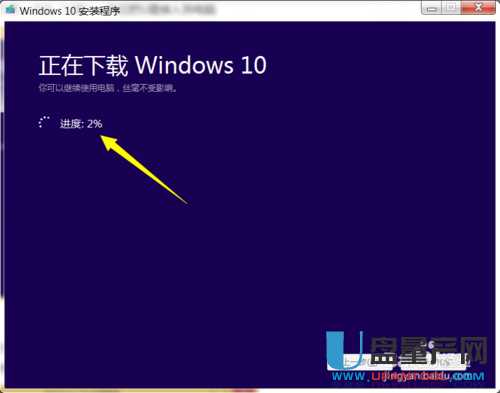
耐心等待Win10启动U盘的制作完成。当Win10U盘制作完成后,将其插入到目标计算机中,进入U盘,双击其中的“setup.exe”程序即可启动Win10安装操作。
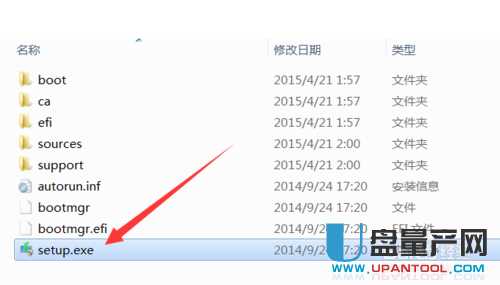
或者在电脑开机出现第一屏幕时,根据屏幕按相应的键(通常按DEL)即可进入CMOS设置界面,在此界面中选择从“U盘(或可移动磁盘)启动”。
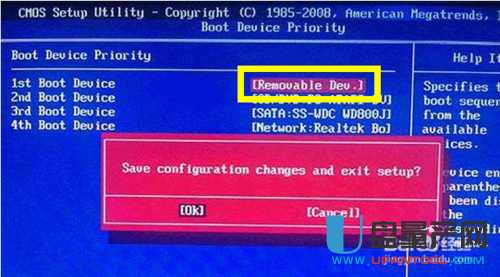
最后插入Win10启动U盘,重启一下电脑,就会发现电脑从U盘引导启动,同时自动进入Windows10操作系统安装界面,如图所示,接下来根据安装向导操作即可完成Windows10系统的全新安装操作。

与升级安装Win10正式版系统相比,采用全新安装Win10系统后,需要另购序列号进行激活。当然我们也可以通过以下方法来激活“Windows10”。具体方法请参考下图工具:
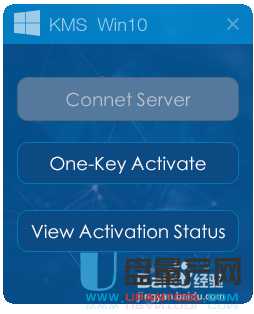
激活工具虽然很多,但有些不安全,大家擦亮眼睛,最好用上面给到KMS win10。
提取码: c89y
相关下载
相关文章
- 金山卫士U盘专杀工具2020-08-05
- 可牛杀毒u盘专杀工具2020-08-05
- 鹏瞰U盘病毒专杀工具2020-08-05
- 创见u盘修复工具2020-07-30
- U盘修复工具2020-07-30
- 装你妹U盘装系统工具2020-07-23
- 朗科U盘格式化工具2020-07-21
- 独品U盘PE系统2020-07-19
- 创见u盘修复工具免费版2020-07-19
- 库索族u盘修复工具2020-07-19